
U sljedećem ćemo članku pogledati Script. Je o alat naredbenog retka koji se koristi za bilježenje ili bilježenje aktivnosti terminalnih sesija. Nakon snimljene sesije može se reproducirati pomoću naredbe playreplay.
U sljedećim ćemo redovima vidjeti kako instalirati alat naredbenog retka rukopis i kako prijaviti aktivnost terminalske sesije. Općenito, Gnu / Linux administratori koriste el naredba povijesti za praćenje naredbi izvršenih u prethodnim sesijama. Ali ova naredba ne pohranjuje izlazne naredbe, što može biti ograničenje.
Budući da postoje neki scenariji u kojima želimo provjeriti izlaz naredbi iz prethodne sesije, kako bismo ga usporedili s trenutnom sesijom. Uz to možemo pronaći i neke druge situacije u kojima želimo spremite sve aktivnosti terminalske sesije za buduću referencu. U ovakvim slučajevima naredba skripte može biti korisna.
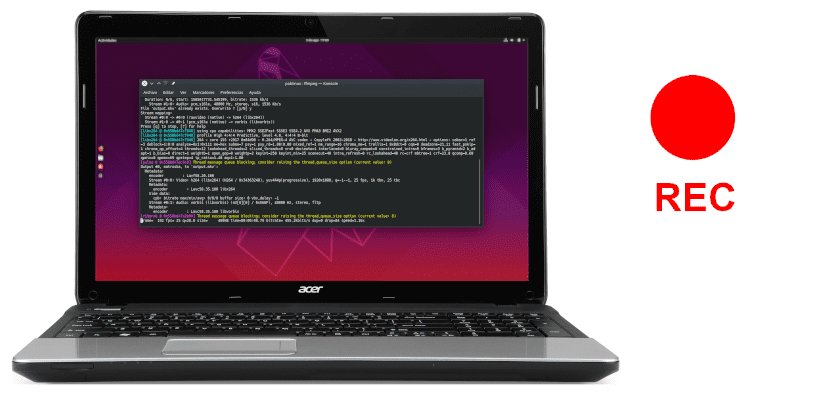
Instaliranje alata Script na Ubuntu / Linux Mint
Script možda jest go-to alat za snimanje terminalskih sesija. Standardno se instalira u većini distribucija i izuzetno je jednostavan za upotrebu. U slučaju da ga ne pronađete, u terminalu možete pokrenuti sljedeću naredbu (Ctrl + Alt + T) da biste instalirali potreban paket:

sudo apt install util-linux
Upotrijebite uslužni program skripte
Korištenje ovog alata je jednostavno. Morat ćemo samo napisati naredbu skripte u terminal (Ctrl + Alt + T), a zatim pritisnuti Uvod. Ovo će početi zabilježiti našu trenutnu aktivnost terminala u datoteci koja se zove 'strojopis'.
script
u zaustaviti snimanje aktivnosti sesije, možemo pritisnuti Ctrl + D ili upišite sljedeću naredbu i pritisnite Uvod:

exit
Sintaksa koju možemo koristiti s ovim alatom je sljedeća:
script {opciones} {nombre-archivo}
Za više informacija možemo pokreni pomoć tipkanje:

script -h
Neki primjeri naredbe skripte
Počnimo snimite našu terminalsku sesiju izvođenjem naredbe skripte. Kao što je gore spomenuto, zapisnici sesije terminala spremaju se u datoteku 'strojopis'
Pronaći ćemo ovu datoteku u radnom direktoriju u kojem pokrećemo naredbu skripte. Moći ćemo pregledajte sadržaj datoteke strojopis pomoću naredbe cat / vim.

ls -l typescript
Upotrijebite prilagođeno ime datoteke s naredbom skripte
Pretpostavimo da želimo koristiti svoj prilagođeni naziv datoteke za naredbu skripte. Da bismo to učinili, morat ćemo samo nakon naredbe navedite ime datoteke. U sljedećem ćemo primjeru koristiti 'session-log- (trenutni-datum-vrijeme) .txt'.
script sessions-log-$(date +%d-%m-%Y-%T).txt
Tada možemo izvršiti željene naredbe i završiti snimanje upisivanjem:

exit
Dodajte izlaz naredbe u datoteku skripte
Ako već pokrenemo naredbu skripte prije i izlaz naredbe već je zabilježen u datoteci pod nazivom zapisnik sesije.txt (na primjer), možda ćemo htjeti dodati izlaz novih naredbi sesija u ovu datoteku. Da bismo to učinili, morat ćemo dodati samo opcija '-do' naredbi skripte:
script -a sessions-log.txt
Nakon što je snimanje zatvoreno, pomoću naredbe cat možemo vidjeti ažurirane zapisnike sesije:

cat session-log.txt
Reprodukujte snimljene aktivnosti Gnu / Linux terminala
Prvo ćemo zabilježiti podatke o sinkronizaciji u datoteku i zabilježiti izlaz naredbi u zasebnu datoteku, to se može postići u naredbi skripte prosljeđivanjem datoteke sinkronizacije pomoću opcije –timing:
script --timing=timing.txt session.log
Sad ćemo moći ponoviti snimljene aktivnosti terminalske sesije pomoću naredbe playreplay:

scriptreplay --timing=timing.txt session.log
Za reprodukciju moramo koristiti alat playreplay. To će nam omogućiti reprodukciju onoga što smo prethodno snimili. Ali ima i nekoliko vrlo zanimljivih opcija za poboljšanje reprodukcije. Moći ćemo ih konzultirati u pomoć što možemo vidjeti upisivanjem:

scriptreplay -h
Danas možemo naći velike mogućnosti snimanja završne sesijekako bi mogli biti ascinema o terminski zapis. Ali kao i uvijek, preporučuje se da svaki korisnik napravi svoje testove i izvuče vlastite zaključke kada je riječ o pronalaženju softvera koji najbolje odgovara njegovim potrebama.